ps怎么做边框线条
更新时间:
 总结:ps做边框线条的具体操作步骤如下:第一步:打开ps软件,同时按下ctrl键和o键,在弹出的对话框中,选择图片,再点击打开。第二步:再点击左侧工具栏中的矩形工具。第三步:点击颜色,选择要设置的颜色。第四步:点击白色的小三角,拖动它,改变线条的粗细。第五步:在图片的左上角,按住鼠标左键拖动。第六步:点击菜单栏里的文件,再点击另存为,保存即可。
总结:ps做边框线条的具体操作步骤如下:第一步:打开ps软件,同时按下ctrl键和o键,在弹出的对话框中,选择图片,再点击打开。第二步:再点击左侧工具栏中的矩形工具。第三步:点击颜色,选择要设置的颜色。第四步:点击白色的小三角,拖动它,改变线条的粗细。第五步:在图片的左上角,按住鼠标左键拖动。第六步:点击菜单栏里的文件,再点击另存为,保存即可。
演示环境信息:电脑型号:ThinkPad 翼14 Slim,系统版本:window10,软件:photoshop cc2020。
图文步骤:ps做边框线条的具体操作步骤如下:
第一步:打开ps软件,同时按下ctrl键和o键,在弹出的对话框中,选择图片,再点击打开。具体操作如下图所示: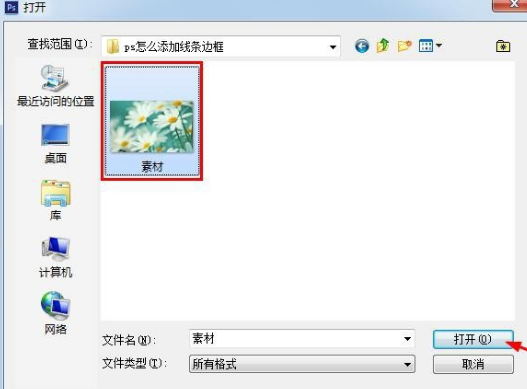
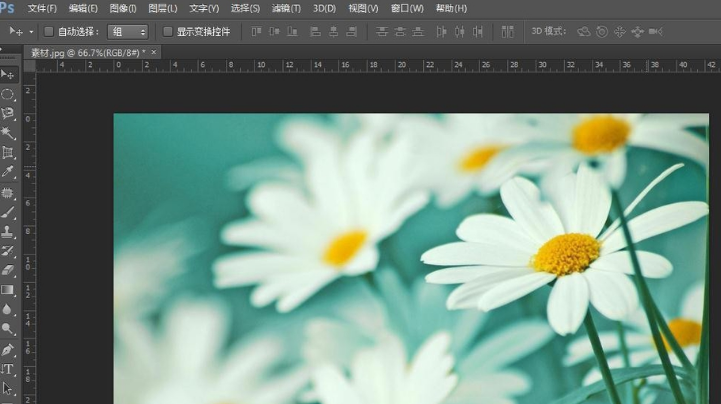 第二步:再点击左侧工具栏中的矩形工具。具体操作如下图所示:
第二步:再点击左侧工具栏中的矩形工具。具体操作如下图所示: 第三步:点击颜色,选择要设置的颜色。具体操作如下图所示:
第三步:点击颜色,选择要设置的颜色。具体操作如下图所示: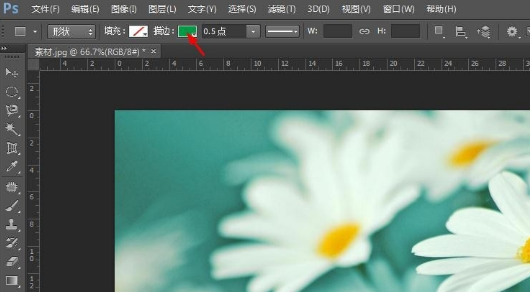
 第四步:点击白色的小三角,拖动它,改变线条的粗细。具体操作如下图所示:
第四步:点击白色的小三角,拖动它,改变线条的粗细。具体操作如下图所示: 第五步:在图片的左上角,按住鼠标左键拖动。具体操作如下图所示:
第五步:在图片的左上角,按住鼠标左键拖动。具体操作如下图所示: 第六步:点击菜单栏里的文件,再点击另存为,保存即可。具体操作如下图所示:
第六步:点击菜单栏里的文件,再点击另存为,保存即可。具体操作如下图所示: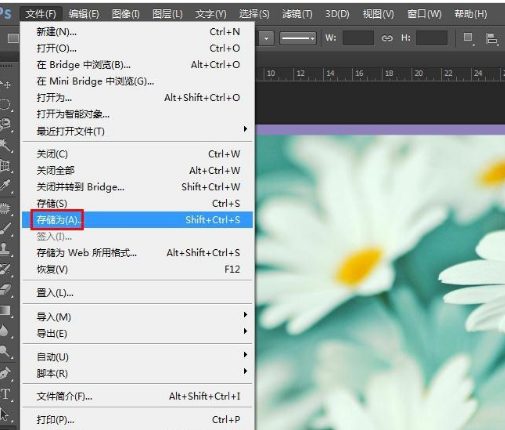
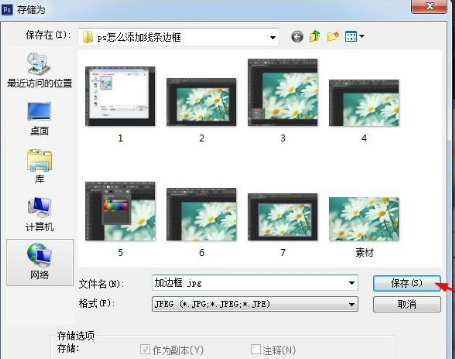
ps怎么做边框线条相关文章:
ps怎么做边框线条
总结:ps做边框线条的具体操作步骤如下:第一步:打开ps软件,同时按下ctrl键和o键,在弹出的对话框中,选择图片,再点击打开。第二步:再点击左侧工具栏中的矩形...
推荐度: 




点击下载文档文档为doc格式




